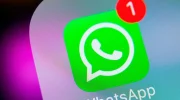De router die de meesten van ons thuis hebben, heeft een functie die weinig bekend is bij veel gebruikers: de USB-poorten die zich meestal aan de achterkant van het apparaat bevinden. Deze aansluitingen kunnen erg handig zijn als je hun specifieke functies en gebruik kent.
We hebben al een aantal van de functies die deze USB-poorten op routers kunnen bieden onderzocht, maar het is belangrijk om in gedachten te houden dat niet al deze aansluitingen hetzelfde zijn en ook niet dezelfde functies bieden. Inzicht in hun verschillen is essentieel om er het meeste uit te halen en het gebruik van de apparaten die we aansluiten te optimaliseren.
Als je je router omdraait, kun je een of meer USB-poorten vinden, afhankelijk van het model en de functies. Hoewel ze op het eerste gezicht identiek lijken, zijn er belangrijke verschillen. Het is daarom essentieel om te weten hoe je ze van elkaar kunt onderscheiden. Maarzou je de verschillende soorten USB-poorten op je routerkunnen identificeren zonder de gebruikershandleiding te raadplegen?
Of het nu is omdat je de gebruiksaanwijzing niet bij de hand hebt of gewoon voor het gemak, het kennen van de specificaties van je router, en in het bijzonder die van de USB-poorten aan de achterkant, is essentieel om er het meeste uit te halen en te profiteren van alle functies. Het type USB-poort en de kenmerken ervanidentificeren door naar de aansluiting te kijken is relatief eenvoudig als je de visuele details kent die ze onderscheiden.
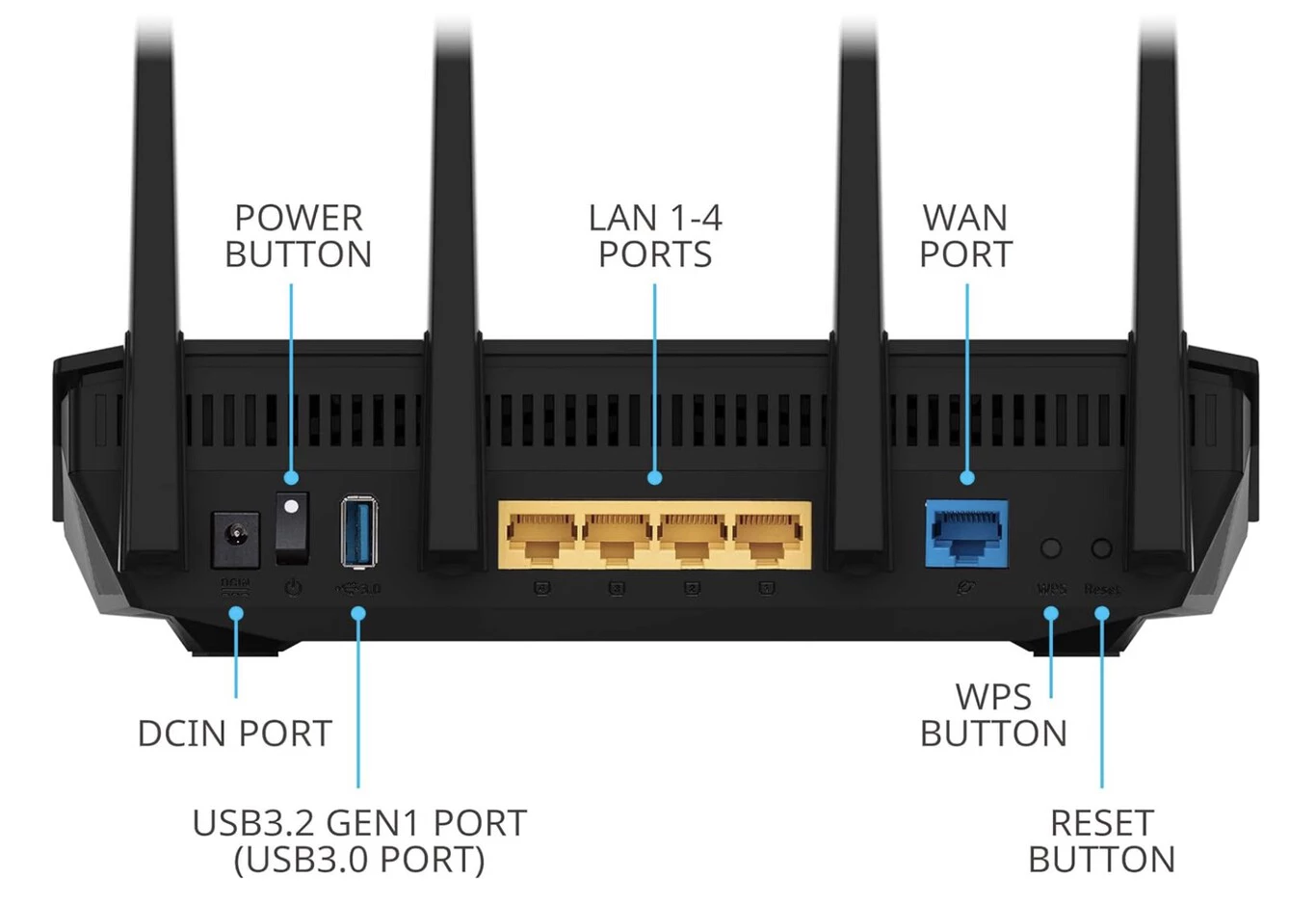
Kun je in één oogopslag het verschil zien tussen een USB 3.0-poort en een USB 2.0-poort? Het lijkt misschien ingewikkeld, maar het onderscheid is makkelijker dan het lijkt. Als je het verschil weet, bespaar je niet alleen tijd, maar kies je ook de juiste poort voor je apparaat. Ze bieden niet allemaal dezelfde prestaties of zijn ontworpen voor dezelfde doeleinden, dus het juiste gebruik zal een verschil maken voor hoe ze werken.
Met een USB-poort op je router heb je een extra stopcontact, wat de gebruiksmogelijkheden uitbreidt. Het is echter belangrijk om ervoor te zorgen dat het apparaat dat je wilt aansluiten compatibel is met dit type aansluiting om operationele problemen te voorkomen.
Kleur interne connector

Zoals hierboven vermeld, is een van de makkelijkste manieren om een USB-poort te herkennen de kleur van de interne connector. Dit visuele detail is een belangrijke indicator om onderscheid te maken tussen de verschillende USB-standaarden en om hun kenmerken te kennen.
USB 2.0-poorten hebben bijvoorbeeld meestal een zwarte of witte binnenkant, terwijl USB 3.0-poorten gemakkelijk te herkennen zijn aan hun blauwe tint. Aan de andere kant hebben de nieuwere USB 3.1 en 3.2 in sommige gevallen een turquoise of zelfs rode connector, wat duidt op een hogere gegevensoverdrachtsnelheid en betere prestaties.
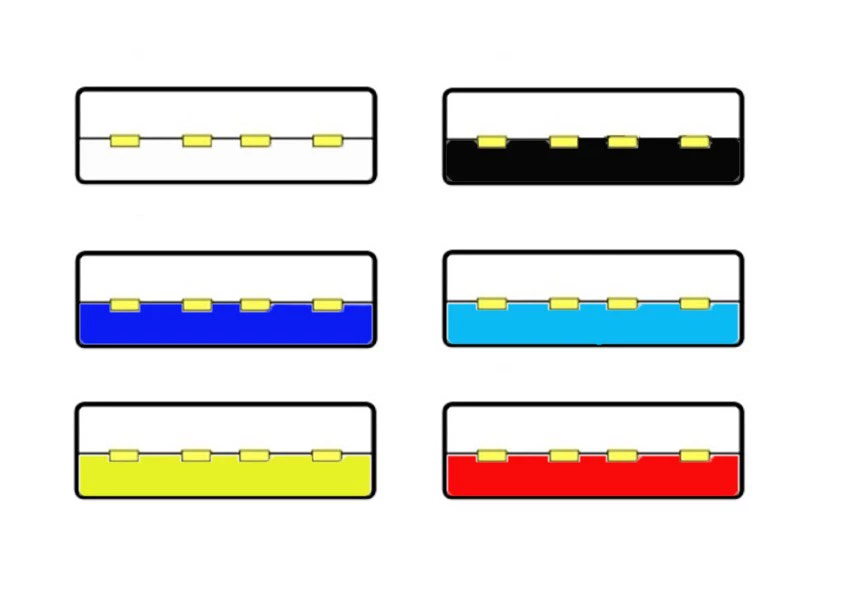
- Wit: Dit is de oudste en minst presterende versie van de USB-standaard. De overdrachtsnelheid is maximaal 1,5 Mbit/s (188 kB/s), dus het gebruik is beperkt tot invoerapparaten zoals toetsenborden, muizen en webcams. Dit type connector is meestal te vinden op oudere of low-end apparatuur. Het wordt geassocieerd met de USB 1.0 en USB 1.1 standaarden, de laatste bekend als “Full-Speed” of “Plug and Play”, die de snelheid verhoogt tot 12 Mbit/s (1,5 MB/s), hoewel het nog steeds veel langzamer is dan de nieuwste versies.
- Zwart: Dit type connector is geavanceerder dan de vorige en komt veel voor in moderne apparaten zoalstv’s, mediacenters en andere elektronische apparatuur. Het komt overeen met USB 2.0-poorten, die de prestaties aanzienlijk verbeteren ten opzichte van USB 1.1 en een overdrachtsnelheid tot 480 Mbit/s (60 MB/s) bereiken. Ondanks deze verbetering is het nog steeds aanzienlijk langzamer dan de huidige standaarden, die veel hogere overdrachtsnelheden bieden.
- Blauw: Dit is een van de meest voorkomende USB-poorttypen in moderne apparaten. Deze wordt geassocieerd met de USB 3.0 en USB 3.1 Gen 1 standaarden en biedt een overdrachtsnelheid tot 4,8 Gbit/s (600 MB/s). Dit type aansluiting komt vaak voor in tv’s uit het midden- en topsegment, mediatheken en computers, en is een ideale keuze voor externe opslagstations en het afspelen van high-definition content.
- Lichtblauw: Deze poort komt minder vaak voor dan de donkerblauwe versie en komt overeen met de USB 3.1 Gen 2-standaard, wat een aanzienlijke prestatieverbetering is. De overdrachtsnelheid is tot 10 Gbit/s (1,25 GB/s), het dubbele van de capaciteit van USB 3.1 Gen 1. Het hogere vermogen maakt het vooral handig voor apparaten met hoge bandbreedte, zoals krachtige externe harde schijven of professionele randapparatuur.
- Rood: vertegenwoordigt een van de meest geavanceerde standaarden in USB-technologie. Deze connector, geïntroduceerd in februari 2019, identificeert USB 3.2-poorten die overdrachtsnelheden tot 20 Gbit/s (2,5 GB/s) aankunnen. Dankzij de hoge prestaties is deze connector ideaal voor apparaten die hoge gegevensoverdrachtsnelheden vereisen, zoals externe harde schijven van de volgende generatie en apparatuur met hoge prestaties.
- Geel of oranje: speciaal ontworpen voor snelladen, levert meer vermogen door de stroomsterkte te verhogen zonder de spanning te wijzigen. In sommige gevallen staat er “Altijd aan” op, wat aangeeft dat de poort stroom blijft leveren, zelfs als de computer is uitgeschakeld, zodat je apparaten kunt opladen zonder de computer aan te zetten. Ondanks hun opvallende kleur kunnen deze poorten behoren tot de USB 2.0-standaard of de modernere USB 3.x-versies.

USB4.0, dat ook in 2019 werd geïntroduceerd, is niet opgenomen in deze gids, omdat het in dit geval het USB-C-formaat gebruikt. Deze standaard haalt snelheden tot 40 Gbit/s (5 GB/s).
Aantal pinnen of contacten
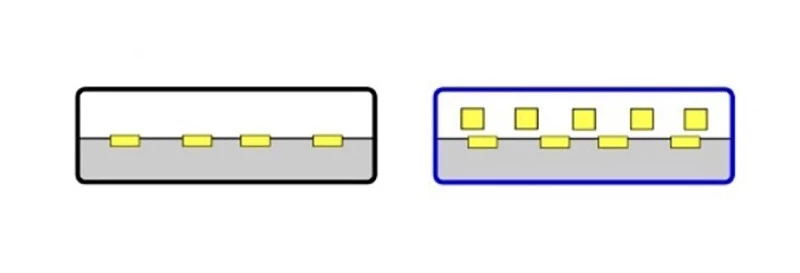
Naast de kleur is een andere manier om het type USB-poort te identificeren het aantal pinnen of contacten. Dit detail is belangrijk om onderscheid te maken tussen de verschillende standaarden, hoewel het in veel gevallen niet zichtbaar is met het blote oog.
- USB 3.0: Deze heeft in totaal 9 pinnen, waarvan 5 extra pinnen om de overdrachtssnelheid en stroomtoevoer te verbeteren. Deze extra pinnen zijn echter niet altijd zichtbaar aan de buitenkant.
- USB 2.0: Deze heeft 4 pinnen, waardoor het gemakkelijk te onderscheiden is van USB 3.0, dat een hogere capaciteit en hogere prestaties heeft.
Een andere manier om de standaard van een poort te herkennen is door de etikettering. USB 3.0-poorten en -kabels hebben vaak de aanduiding “SS” (SuperSpeed) in de buurt van de connector, wat aangeeft dat ze supersnel zijn. USB 2.0-poorten en -kabels daarentegen hebben over het algemeen alleen het label “USB ”, zonder enige verwijzing naar hun prestaties.
Bovendien, hoewel beide poorten een vergelijkbaar fysiek ontwerp hebben, hebben USB 3.0-connectoren aan hun uiteinde meestal meer contacten aan de achterkant van het interne lipje.
Hoe maak je optimaal gebruik van de USB-poort van je router?

We hebben al een aantal slimme manieren gezien om de USB-poort van je router optimaal te gebruiken. Van het tot leven brengen van kerstverlichting tot het verlichten van je bureau of het aansluiten van mini-ventilatoren om de sfeer in de zomer wat koeler te maken. De USB-poorten van de router kunnen het allemaal:
De USB-poort van de router is een perfecte bondgenoot die kan dienen als voedingsbron voor apparaten, zodat kleine apparaten zoals smartwatches, koptelefoons of e-readers van stroom kunnen worden voorzien, vooral wanneer traditionele stopcontacten bezet zijn.
Een ander mogelijk gebruik is het delen van opslagruimte via het netwerk. Door een USB-stick of externe harde schijf aan te sluiten op de USB-poort van de router, kun je bestanden delen met alle aangesloten apparaten. Bovendien kun je van de router een mediaserver maken, zodat je eenvoudig audio- en videocontent die op het opslagapparaat is opgeslagen, kunt afspelen vanaf elke computer in het netwerk.
Je kunt zelfs van een “domme” printer een WiFi-printer maken. Je kunt hem aansluiten op de USB-poort van je router om hem in je netwerk te delen, zodat je vanaf verschillende apparaten kunt printen zonder dat je extra kabels nodig hebt.
Je kunt het ook gebruiken als een methode voor gegevensback-up. Door een opslagapparaat aan te sluiten op de router kun je een back-up maken van belangrijke bestanden, zodat ze toegankelijk zijn vanaf elke computer in het netwerk en beschermd zijn tegen verlies.
Tot slot kun je de router gebruiken als het internet van je router uitvalt. Je kunt een 4G- of 5G-modem op de USB-poort van de router aansluiten, zodat je een back-upalternatief hebt om de verbinding in stand te houden.